Formatieren Sie eine Bauteilliste, um Parameter visuell zu identifizieren, die den Vorgaben des Entwurfs entsprechen oder nicht entsprechen.
Beispiele für die Verwendung der bedingten Formatierung sind eine Bedingung, mit der angezeigt wird, dass der Flächeninhalt eines Bereichs einen gegebenen Mindestwert unterschreitet oder ob alle Räume im Modell mit der richtigen Menge Luft versorgt werden.
- Wählen Sie im Projektbrowser den Bauteillistennamen aus.
- Klicken Sie in der Eigenschaftenpalette für Formatierung auf Bearbeiten.
- Wählen Sie unter Feld das zu formatierende Feld.
Anmerkung: Sie müssen das zu formatierende Feld in diesem Dialogfeld auswählen. Wenn Sie stattdessen im Dialogfeld Bedingte Formatierung ein neues Feld auswählen, wird keine neue Bedingung festgelegt. Stattdessen fügen Sie dem in Schritt 3 ausgewählten Feld eine zusätzliche Bedingung hinzu.
- Klicken Sie auf Bedingte Formatierung.
Das Dialogfeld Bedingte Formatierung wird angezeigt.
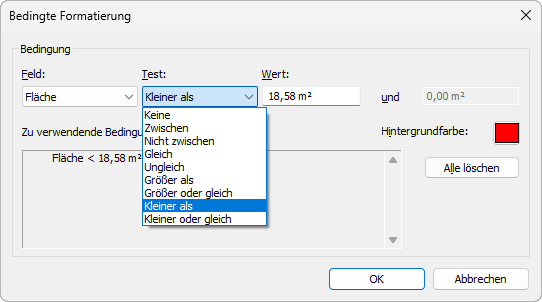
- Unter Feld wird das Feld angezeigt, das Sie in Schritt 3 gewählt haben.
Die Dropdown-Liste Feld enthält die in der Bauteilliste vorhandenen Felder.
- Klicken Sie unter Test auf die Dropdown-Liste, und wählen Sie die Formatierungsregel.
- Legen Sie den Wert bzw. Werte für die Bedingung fest.
Für alle Bedingungen außer Zwischen und Nicht zwischen wird nur ein Feld für den Wert angezeigt.
- Klicken Sie für Hintergrundfarbe auf das Farbfeld.
Das Farbauswahldialogfeld wird angezeigt.
- Legen Sie die Hintergrundfarbe für die Zelle fest, und klicken Sie auf OK.
In der Bauteilliste werden die betroffenen Zellen mit Hintergrundfarben angezeigt, wenn die festgelegten Bedingungen zutreffen.
Anmerkung: Achten Sie bei Plänen darauf, die Option Bedingte Formatierung in Plänen anzeigen auf der Registerkarte Formatierung des Dialogfelds Bauteillisteneigenschaften zu aktivieren. Dadurch wird die bedingte Formatierung auf die Pläne im Projekt angewendet, und diese werden entsprechend ausgedruckt.